Windows10系统删除回收站右键pintohome的方法
时间:2019-02-13 19:47:56来源:装机助理重装系统www.zhuangjizhuli.com作者:由管理员整理分享
其实我们都知道回收站里的作用以及功能。但是在使用过程中也难免会遇到一些问题,这不最近就有用户来咨询说自己windows7旗舰版系统升级安装更新Windows10系统后发现,右键点击这台电脑,回收站等时,右键菜单内多了一个叫做pintohome的菜单,这个菜单的意思是锁定到主页,但是我们一般都不用这个功能,想要让自己的右键菜单简洁一点,删除取消回收站右键pintohome,但是却删不了该怎么办呢?那么下面小编就来带大家详细地介绍一下Windows10系统删除回收站右键pintohome的方法吧。
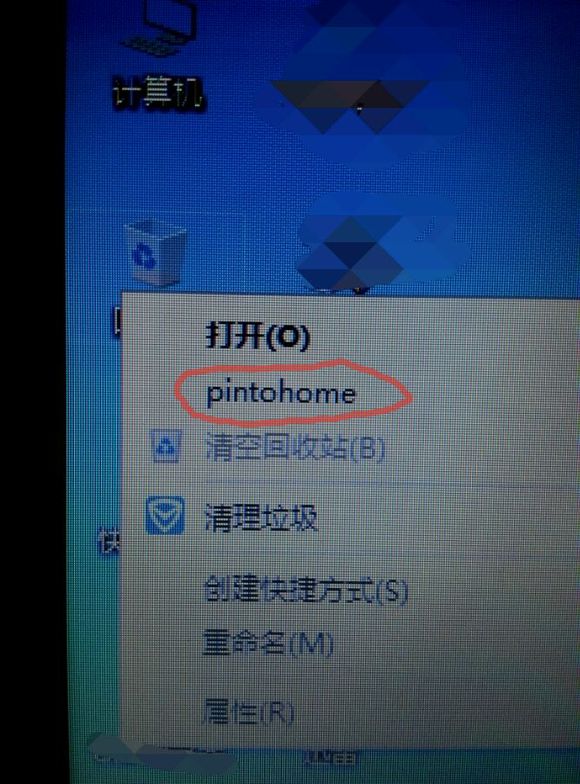
第一种删除方法:
1、首先,我们直接按win+R组合快捷键,打开运行窗口再输入regedit;
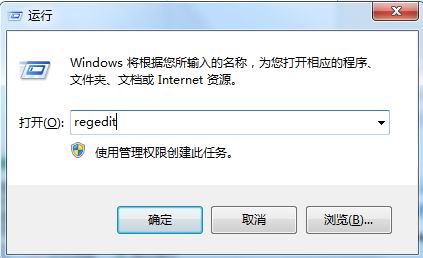
2、然后,我们可以在注册表编辑器中点击“编辑”;
3、接下来,我们可以在弹出的窗口中输入pintohome,点查找下一个,再定位到HKEY_CLASSES_ROOT\Folder\ShellNew\PintoHome,右键点击这个项,点删除,就去除了右键菜单中的“PintoHome”了。
第一种删除方法:
1、首先在Win10电脑中下载安装“魔方”工具,下载地址,大家百度一下就找到了;找到之后下载下来,在下载之后,就安装魔方软件了。需要注意的是,这个软件带有很多插件,如果安装的时候,不小心的话,很多附加的垃圾广告软件也会被安装上,因此下图的这里,记得只要勾选上“软媒魔方”就可以,其他的不相关的软件名称全面的勾,记得全部去掉;
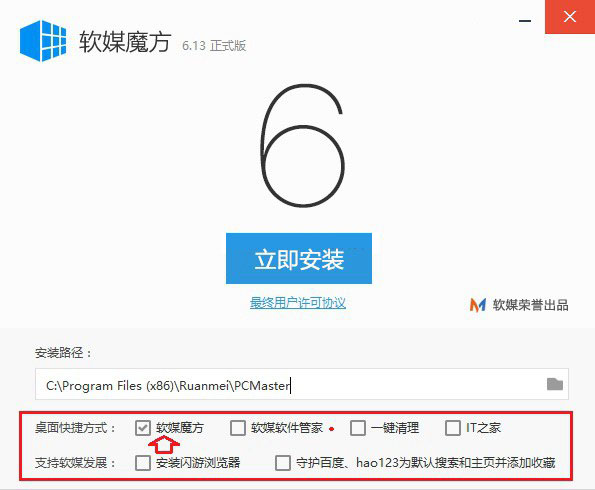
2、魔方软件安装打开后,点击进入“设置大师”功能;
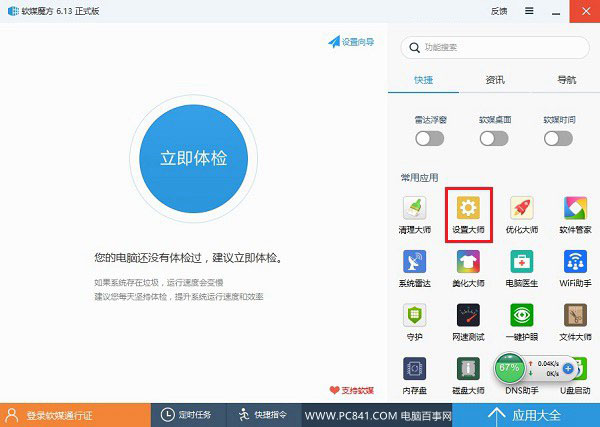
3、在设置大师界面,切换到顶部的“右键菜单”选项卡下,然就可以按照自己的需求,进行系统右键菜单清理了。其中“右键菜单快捷组”可以制作一些自定义个性的右键菜单,比如可以将计算器、命令、画图等功能制作到DIY的右键菜单中,一些不需要的也可以自己删除,完成后,可以点击右侧底部的“生成菜单”;
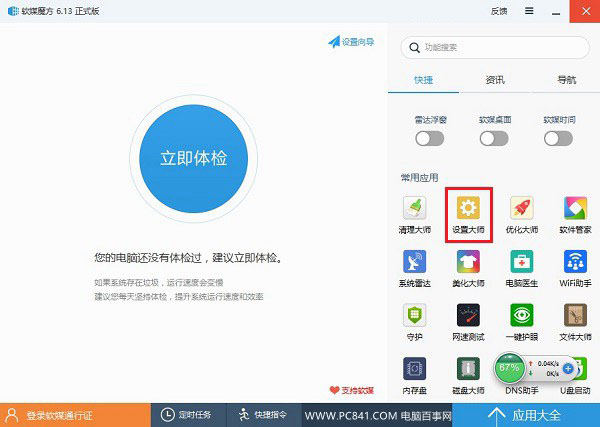
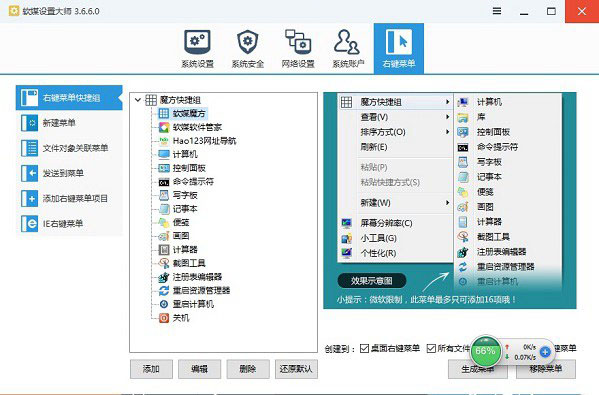
注:这里的右键菜单快捷组,相当于用户定义右键菜单样式,如果不想自定义,只要想要清理掉一些目前不用的,则请忽视这步骤,直接切换到下面的“新建菜单”、“文件对象关联菜单”设置。
4、如果要清理Win10右键菜单,可以在“新建菜单”、“文件对象关联菜单”、“发送到菜单”、“添加到右键菜单项目”中分别进行清理操作就可以了;
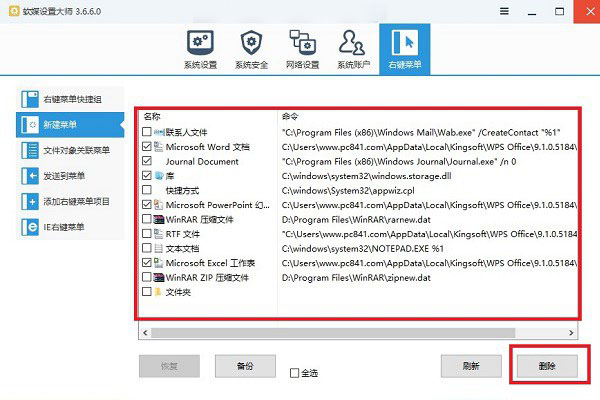
以上就是小编介绍的Windows10系统删除回收站右键pintohome的方法了,其实我们可以借助魔方工具,可以轻松的DIY定义Win10菜单或者清理右键菜单,同时还可以对IE浏览器右键菜单进行设置,功能上比较强大。另外这种操作非常简单,电脑菜鸟也可以轻松学会,无需复杂的通过修改注册清理右键菜单,感兴趣的用户就值得试试了。
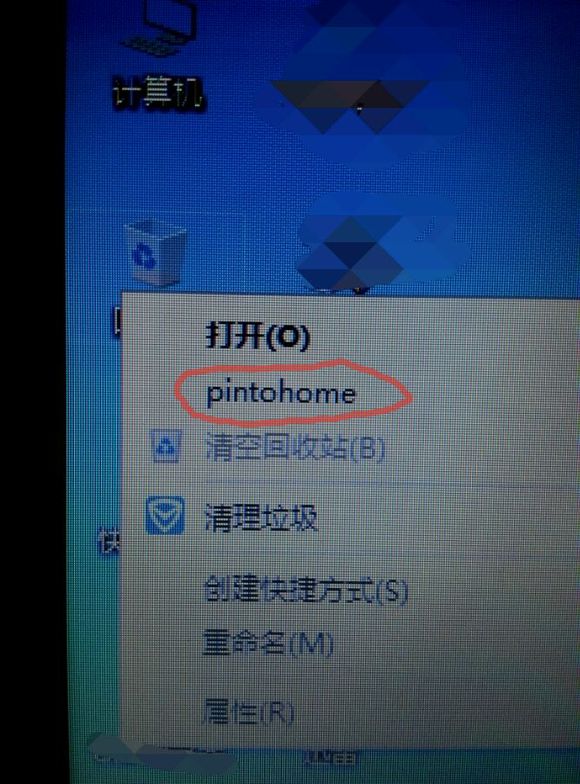
第一种删除方法:
1、首先,我们直接按win+R组合快捷键,打开运行窗口再输入regedit;
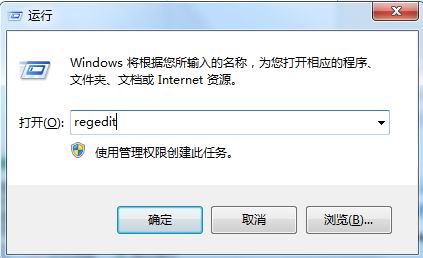
2、然后,我们可以在注册表编辑器中点击“编辑”;
3、接下来,我们可以在弹出的窗口中输入pintohome,点查找下一个,再定位到HKEY_CLASSES_ROOT\Folder\ShellNew\PintoHome,右键点击这个项,点删除,就去除了右键菜单中的“PintoHome”了。
第一种删除方法:
1、首先在Win10电脑中下载安装“魔方”工具,下载地址,大家百度一下就找到了;找到之后下载下来,在下载之后,就安装魔方软件了。需要注意的是,这个软件带有很多插件,如果安装的时候,不小心的话,很多附加的垃圾广告软件也会被安装上,因此下图的这里,记得只要勾选上“软媒魔方”就可以,其他的不相关的软件名称全面的勾,记得全部去掉;
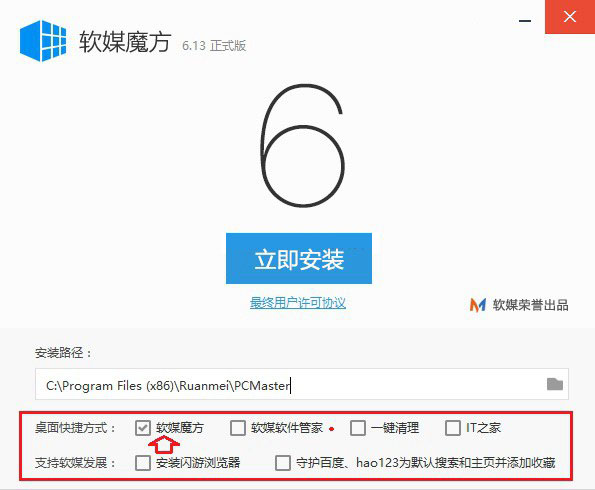
2、魔方软件安装打开后,点击进入“设置大师”功能;
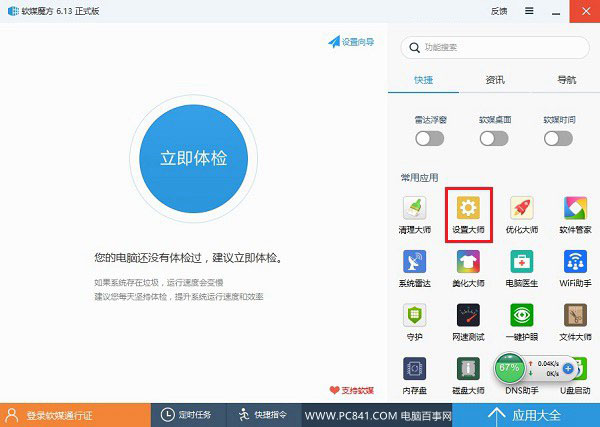
3、在设置大师界面,切换到顶部的“右键菜单”选项卡下,然就可以按照自己的需求,进行系统右键菜单清理了。其中“右键菜单快捷组”可以制作一些自定义个性的右键菜单,比如可以将计算器、命令、画图等功能制作到DIY的右键菜单中,一些不需要的也可以自己删除,完成后,可以点击右侧底部的“生成菜单”;
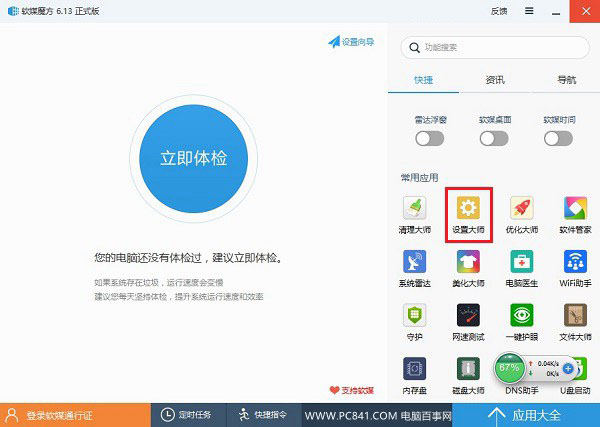
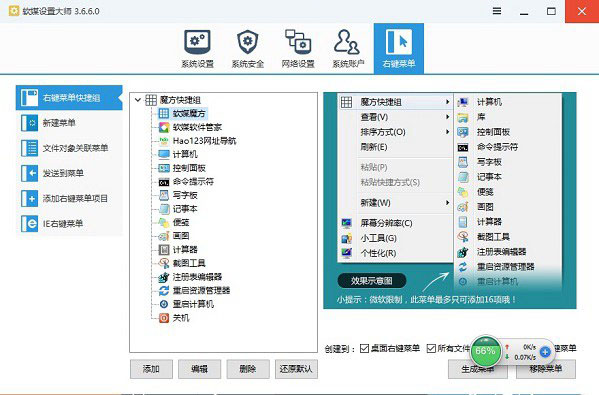
注:这里的右键菜单快捷组,相当于用户定义右键菜单样式,如果不想自定义,只要想要清理掉一些目前不用的,则请忽视这步骤,直接切换到下面的“新建菜单”、“文件对象关联菜单”设置。
4、如果要清理Win10右键菜单,可以在“新建菜单”、“文件对象关联菜单”、“发送到菜单”、“添加到右键菜单项目”中分别进行清理操作就可以了;
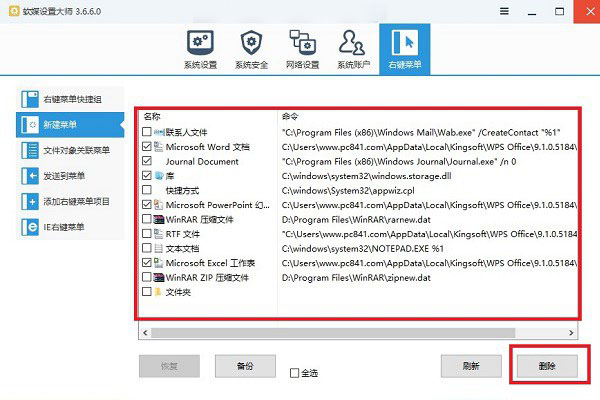
以上就是小编介绍的Windows10系统删除回收站右键pintohome的方法了,其实我们可以借助魔方工具,可以轻松的DIY定义Win10菜单或者清理右键菜单,同时还可以对IE浏览器右键菜单进行设置,功能上比较强大。另外这种操作非常简单,电脑菜鸟也可以轻松学会,无需复杂的通过修改注册清理右键菜单,感兴趣的用户就值得试试了。
分享到:
